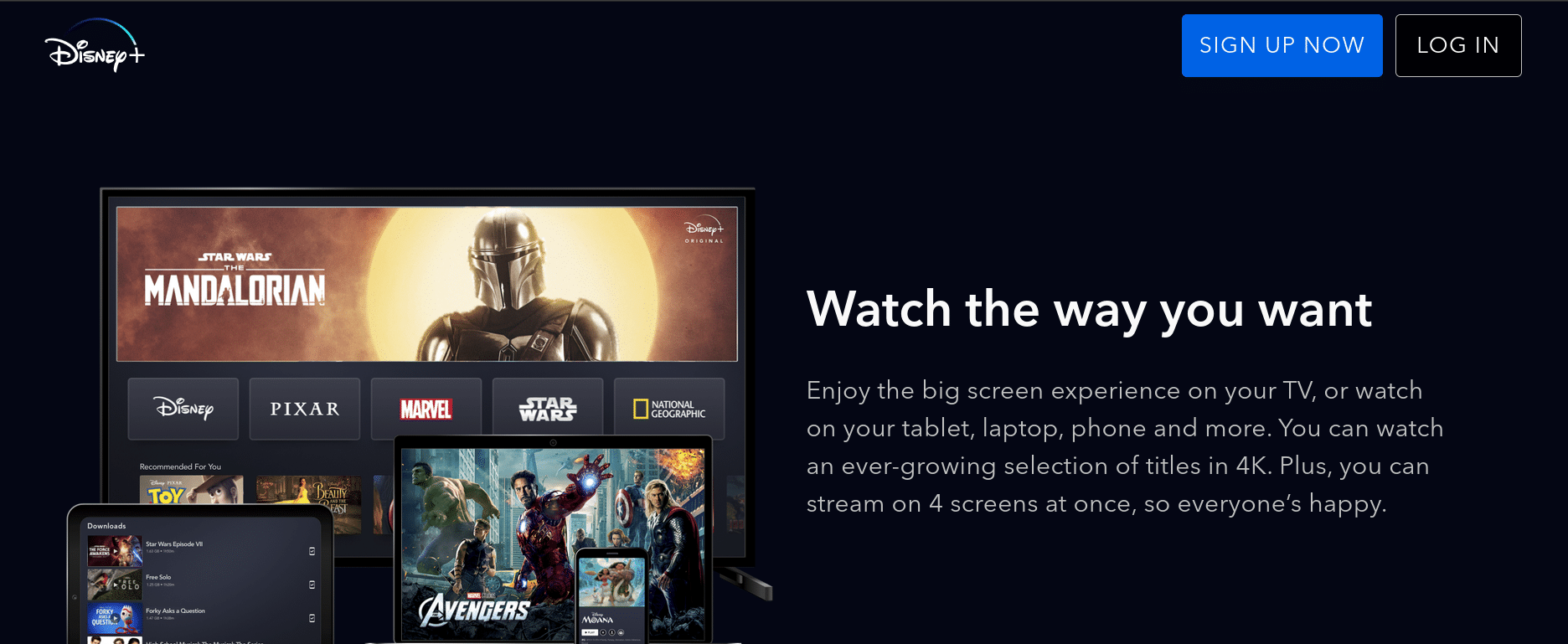
Disney telah menjadi salah satu perusahaan media dan hiburan terpenting di dunia, dan layanan streaming-nya, Disney Plus, memiliki dampak serupa, memantapkan dirinya sebagai salah satu platform paling menonjol dari jenisnya, dengan 161 juta pelanggan di 108 berbeda negara.
Karena jangkauan luas yang telah dicapai platform, Disney Plus memiliki kemampuan untuk mengubah bahasa kontennya, subtitle (jika Anda ingin menempatkannya saat memutar video), dan bahkan seluruh antarmuka. Semua agar penggunanya mencapai pengalaman yang lebih baik.

Cara mengubah bahasa antarmuka Disney Plus

Akun Disney dilengkapi dengan program dengan bahasa tertentu tergantung pada wilayah tempat Anda berada. Meski begitu, Anda dapat mengubah bahasa antarmuka kapan saja tanpa kesulitan, sehingga judul konten, bagian konfigurasi, dan lainnya ditampilkan dalam bahasa yang Anda sukai. Anda hanya perlu melakukan hal berikut:
- Di komputer Anda, buka Situs web resmi Disney Plus dan masuk menggunakan email dan kata sandi Anda.
- Saat semua profil yang dibuat di platform muncul, langsung masuk ke bagian yang disebut "Edit profil".
- Sekarang, pilih profil Disney Plus yang ingin Anda ubah bahasa defaultnya.
- Saat Anda melakukan ini, menu baru akan muncul dengan beberapa opsi, dan tepat di bagian akhir Anda akan menemukan satu bernama "Bahasa" yang harus Anda pilih.
- Bahasa yang tersedia di platform akan muncul di layar, pilih salah satu yang paling cocok untuk Anda dan tekan panah.
- Terakhir, klik "Simpan" untuk mengonfirmasi perubahan yang Anda buat, dan ketika Anda kembali, Anda akan melihat akun Disney Plus yang dipilih dengan bahasa yang Anda pilih.
Disney Plus memungkinkan Anda membuat total 7 profil, termasuk yang utama, dan salah satu keuntungan dari prosedur ini adalah prosedur ini hanya memengaruhi profil Disney Plus yang telah Anda pilih, sehingga Anda tidak merusak pengalaman pengguna lain. Namun, jika Anda perlu mengubah bahasa untuk setiap profil akun Disney Plus Anda, Anda harus menerima prosedur ini beberapa kali.
Cara mengubah bahasa video Disney Plus
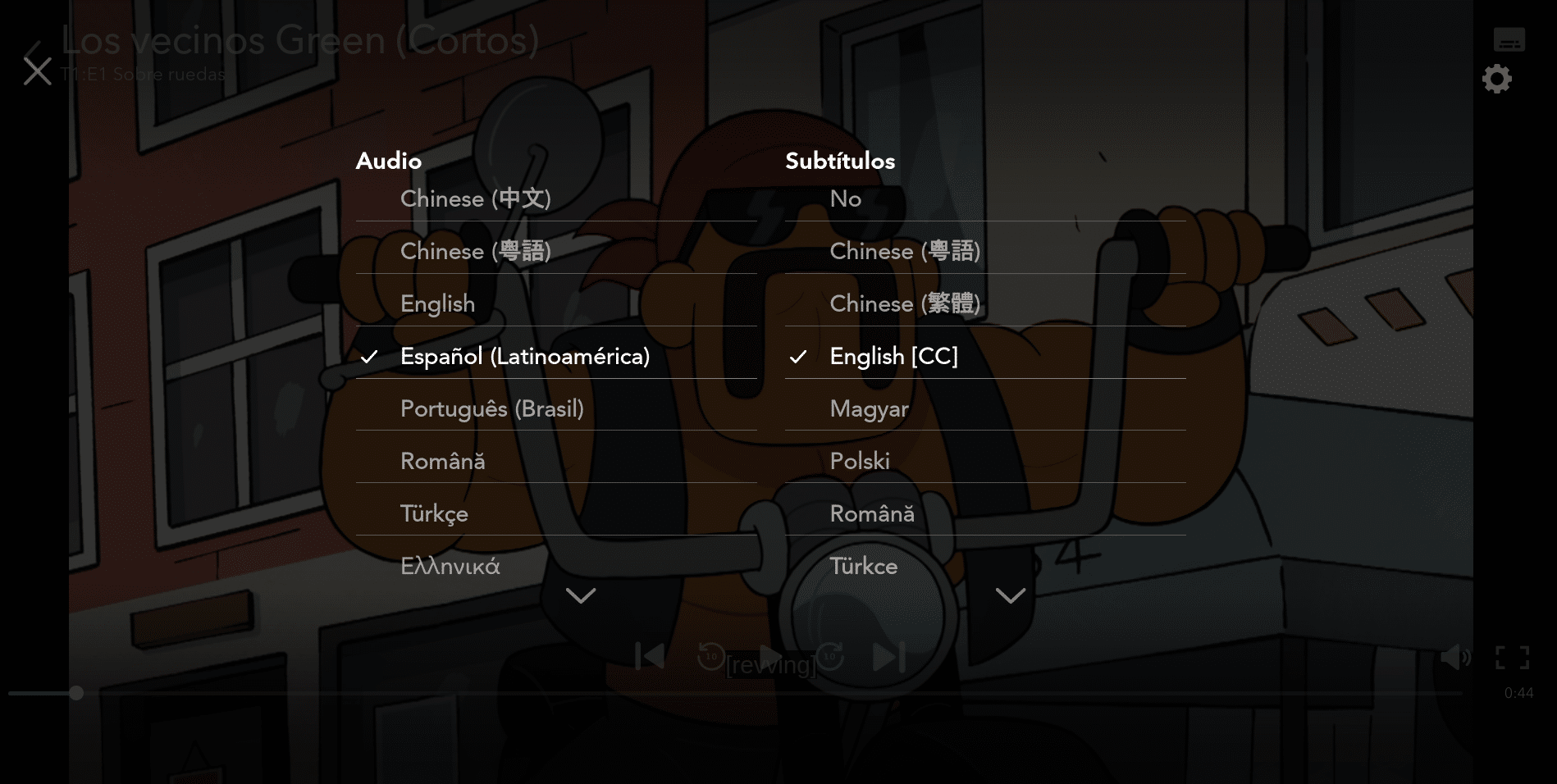
Apa pun wilayah Anda atau antarmuka tempat Disney Plus diterjemahkan, semua kontennya memiliki banyak pilihan sehingga Anda bisa pilih bahasa yang Anda inginkan agar audio video Anda diputar dengan mudahtanpa perlu kembali ke layar awal. Untuk ini, Anda hanya perlu mengikuti instruksi berikut:
- Buka film atau serial yang ingin Anda tonton di Disney Plus dan biarkan diputar.
- Pilih ikon keyboard yang terletak di pojok kanan bawah pemutar video.
- Menu akan ditampilkan di seluruh layar di mana Anda akan melihat opsi bahasa yang berbeda. Bahasa audio yang akan digunakan untuk memutar video akan ditampilkan dengan ikon verifikasi putih, pilih bahasa yang Anda minati dan Anda akan melihat bagaimana ikon ini akan berubah menjadi bahasa itu, mengonfirmasi perubahan tersebut.
- Setelah ini selesai, Anda hanya perlu menekan "X" yang Anda lihat di layar atau mengklik panah belakang dan saat Anda memutar video lagi, Anda akan melihat perubahan ke bahasa baru.
Perlu disebutkan bahwa tidak semua video Disney Plus memiliki beragam opsi dalam sulih suara, jadi jika Anda tidak dapat menemukan bahasa yang Anda cari di menu opsi, Anda harus puas dengan salah satu bahasa yang muncul di layar yang paling mendekati apa yang Anda inginkan.
Cara mengubah bahasa subtitle di Disney Plus
Jika Anda tidak dapat menemukan sulih suara yang Anda pahami pada konten Disney Plus, atau karena Anda hanya suka membaca sambil menonton serial atau film, platform ini memiliki pilihan subtitle yang lebih luas yang dapat Anda tempatkan pada pemutaran video secara otomatis. Prosesnya sangat mirip dengan mengubah audio platform, Anda hanya perlu mengikuti petunjuk berikut:
- Buka film atau serial yang ingin Anda tonton di Disney Plus dan biarkan diputar.
- Saat diputar, di pojok kanan bawah layar Anda akan menemukan ikon keyboard, klik di atasnya.
- Kemudian, Anda akan melihat di layar berbagai opsi subtitle yang tersedia di sebelah opsi audio. Secara default, opsinya adalah "Tidak" untuk menghilangkan subtitle, jadi Anda hanya perlu memilih bahasa yang Anda minati untuk mulai ditempatkan di video.
- Setelah selesai, Anda akan melihat ikon centang pada bahasa yang dipilih, selain melihat subtitle yang ditumpangkan pada video jika ada momen dialog antar karakter.
- Ketika Anda yakin telah ditempatkan, Anda hanya perlu menekan "X" yang Anda lihat di layar atau mengklik panah belakang, dan selesai! Anda akan dapat menikmati konten Anda dengan subtitle.
Di antara opsi subtitle dan audio yang tersedia di setiap video, terdapat bahasa yang ada di dalam tanda kurung (Bahasa Asli) yang menunjukkan bahasa asli dari konten yang Anda lihat, jika ini yang Anda cari. Setelah memilih bahasa default untuk video Disney Plus, setiap konten baru yang Anda tonton akan diputar dengan audio dan subtitle yang sama, jadi Anda harus mengulangi proses ini berulang kali untuk mengubahnya.
Bahasa apa saja yang tersedia?
Karena globalisasi yang selalu dicari Disney Plus, ia memiliki banyak bahasa untuk dipilih, dan mereka bahkan menambahkan lebih banyak bahasa ke platform mereka untuk mengubah antarmuka atau tempat mereka di video mereka. Saat ini, ini semua bahasa yang tersedia:
- Jerman.
- Cina Kanton.
- Orang Denmark.
- Inggris (Amerika Serikat).
- Spanyol - Spanyol).
- Spanyol (Amerika Latin).
- Perancis.
- Prancis (Kanada).
- Inggris Inggris Raya).
- Italia.
- Jepang.
- Belanda.
- Norwegia.
- Portugis.
- Suomi.
- Orang Swedia.
Seperti yang mungkin Anda ketahui, Disney Plus tidak ketinggalan dalam hal keragaman kontennya. Dengan demikian menjadi pesaing kuat bagi Netflix, HBO, dan platform streaming lainnya.